Rögzítsen videót, hangot, játékmenetet és webkamerát az értékes pillanatok egyszerű rögzítéséhez.
Különböző módszerek minden típusú Samsung képernyőfelvételhez
Sok felhasználó számára problémát jelent a megfelelő Samsung képernyőrögzítő kiválasztása. Olyan modellekben, mint a One UI 2 vagy újabb Galaxy sorozatú verziók, megtalálható ez a funkció, amely hivatalos Samsung képernyőrögzítővel rendelkezik. Egyes modellek azonban nem rendelkeznek ilyennel. A felhasználóknak nehézséget okozhat a funkciók megfelelő megtalálása és használata is. A következő bejegyzés a Samsung képernyőrögzítőkhöz készült beépített és harmadik féltől származó szoftvereket is megvizsgálja.
Útmutató lista
Praktikus beépített képernyőrögzítő Samsung S 24/23/22 készülékekhez Game Launcher - Samsung képernyőrögzítő játékokhoz, kiváló minőségben Asztali Samsung képernyőrögzítő minden típusú telefonra rögzítéshez Kényelmes Samsung képernyőrögzítő alkalmazás minden művelethezPraktikus beépített képernyőrögzítő Samsung S 24/23/22 készülékekhez
A Samsung beépített képernyőrögzítője egyszerűen és gyorsan elérhető, további szoftver nélkül. Könnyen megtalálható az értesítési sáv lehúzásával. Egyes Samsung modellekben, például az A9-ben vagy a J7-ben azonban hiányzik ez a funkció, és nem minden alkalmazás rögzíthető.
- Profik
- Könnyen kezelhető, külső alkalmazások nélkül; megnyithatja a helyi menün vagy a beállításokon keresztül.
- HD felvétel támogatása időkorlát nélkül, alkalmas oktatóanyagokhoz vagy bemutatókhoz.
- Lehetőség a rendszerhang és a mikrofon hangjának egyidejű rögzítésére.
- Hátrányok
- Néhány fizetős videó szerzői jogvédelmi alkalmazás letiltja a felvételt.
- A felbontás és a kimeneti formátum rögzített.
- A rögzített videofájlok nagyok lehetnek, és gyorsan elfoglalhatják a tárhelyet.
- Fejlett videószerkesztő funkciók hiánya a közvetlen szerkesztéshez, effektek hozzáadásához stb.
1. lépésHúzd le az értesítési sávot, majd csúsztasd le újra az ujjad a „Gyorsbeállítások” képernyő megnyitásához. Ha már beállítottad a Samsung képernyőrögzítőt, akkor láthatod a gyorsbillentyűket.
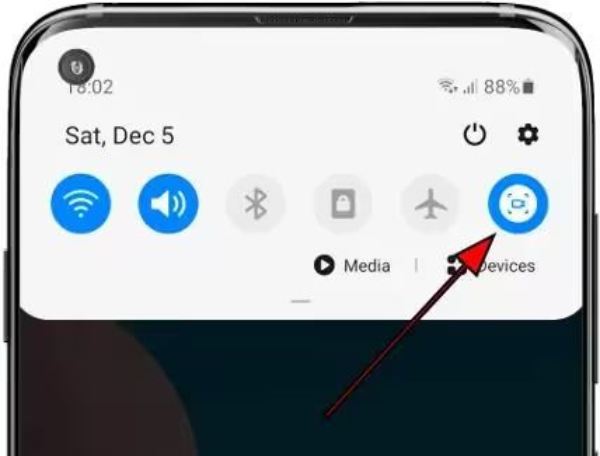
2. lépésHa még nem állította be, akkor az értesítési sáv lehúzása után koppintson a ceruzamintára. Ezzel hozzáadja a képernyőfelvétel parancsikonját a parancsikonok területéhez.
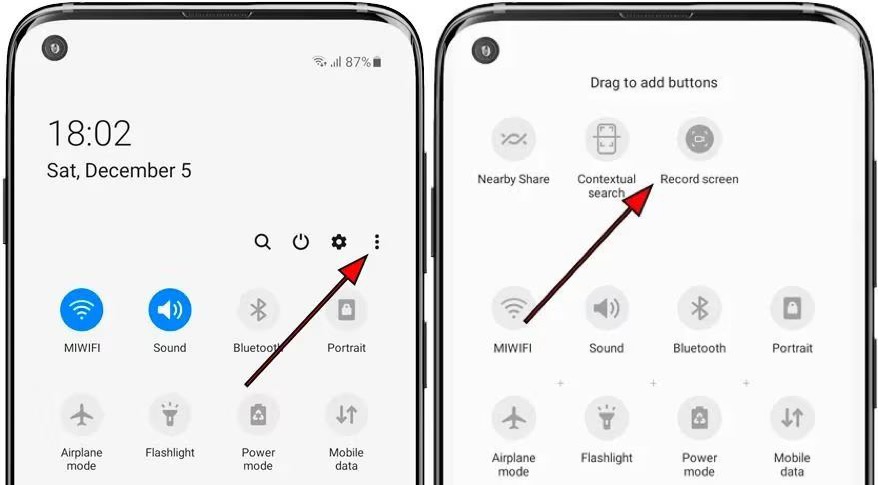
3. lépésMiután megtaláltad a Képernyőfelvétel lehetőséget, koppints rá az indításhoz. A rendszer megkérdezi, hogy szeretnél-e hangot hozzáadni, és ha ki szeretnéd jelölni a koppintást, válaszd ki, és koppints a „Start” gombra a felvétel megkezdéséhez.

Game Launcher - Samsung képernyőrögzítő játékokhoz, kiváló minőségben
A Game Launcher a legtöbb Samsung telefontípusban beépített képernyőrögzítőként is működik. Úgy tűnik, hogy ez a legnépszerűbb Samsung képernyőrögzítő a Samsung S7 óta. Leegyszerűsíti a felvételi lépéseket azzal, hogy egyszerűen meg kell nyitni a Game Launcher könyvtárat, majd meg kell adni az alkalmazást, amellyel rögzíteni szeretnéd a képernyődet. Képes mikrofonok és médiahangok rögzítésére, ami nagyszerű játék oktatóanyagok rögzítéséhez. Azonban csak azokat az alkalmazásokat lehet vele rögzíteni, amelyeket hozzá lehet adni a Game Launcherhez.
- Profik
- A felvétel lépései egyszerűek, és az azonnali indítás gyors.
- Csökkenti a késleltetést és a késleltetést, és egyetlen kattintással elindítható a felvétel.
- Hátrányok
- Nem lehet rögzíteni a telefon kezelőfelületének műveleteit, és az alkalmazás nincs a könyvtárában.
- Szerkesztési funkciók nélkül a videók vágásához vagy vágásához.
- A felvétel minősége és a beállítási lehetőségek korlátozottak.
- A felvétel sok memóriát foglal.
1. lépésA Játékindító megnyitása után görgess felfelé a könyvtárban található rögzíthető alkalmazások megtekintéséhez. Ha nincs célalkalmazás, koppints a jobb felső sarokban található három függőleges pontra, válaszd ki a rögzíteni kívánt alkalmazást, majd válaszd a „Hozzáadás” lehetőséget.
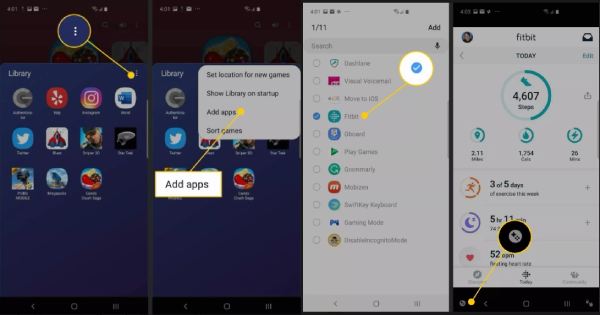
2. lépésMiután kiválasztottad az alkalmazást, amelyikhez a könyvtárból szeretnél felvételt készíteni, indítsd el az alkalmazást. Koppints a bal alsó sarokban található „Játékeszközök” ikonra, majd a „Felvétel” lehetőségre.
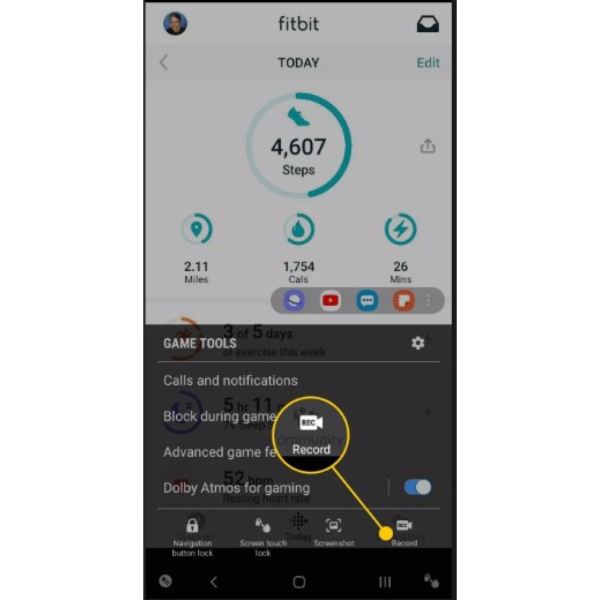
3. lépésHa elkészült, koppintson a jobb alsó sarokban található „Leállítás” gombra. Ezután a teljes rögzített videót a „Teljes videó megtekintése” gombra koppintva ellenőrizheti erről a Samsung képernyőrögzítőről.
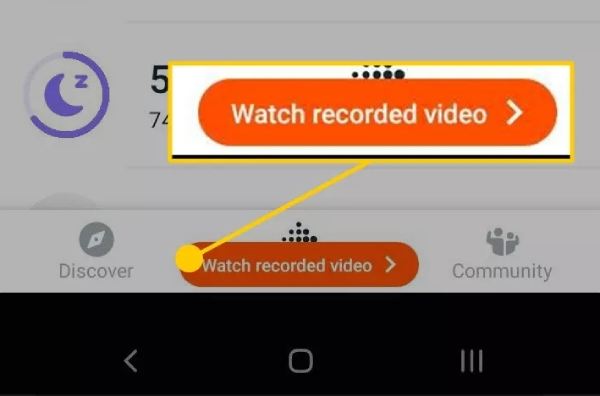
Asztali Samsung képernyőrögzítő minden típusú telefonra rögzítéshez
Ha olyan felvevőt szeretnél, amelynek nincsenek alkalmazás- és időtartamkorlátai, 4Easysoft Screen Recorder jó választás. Különböző telefonmodellekkel működik, és nagyszerű választás Samsung képernyőfelvételekhez. Nem kell aggódnod amiatt, hogy bizonyos alkalmazások blokkolják a felvételt, vagy rögzítik a környezeti hangokat. Játékokat vagy hosszabb videókat is képes simán rögzíteni, késések vagy túlmelegedés nélkül. Legyen szó oktatóanyagról, online előadásról, játékmenet rögzítéséről vagy videó szinkronizálásáról, mindezt néhány egyszerű koppintással megteheted.

Nincsenek alkalmazásrögzítési korlátozások a Samsung képernyőfelvételhez.
A formátum és a felbontás tetszés szerinti beállítása, például 4K és 1080P.
Kapcsolódó szerkesztési funkciók támogatása jegyzetek hozzáadásához és szerkesztéshez.
Támogatja a zajszűrést és a mikrofonjavítást.
100% Biztonságos
100% Biztonságos
1. lépésIndítsa el ezt a Samsung Screen Recorder alkalmazást, és kattintson a „Telefonrögzítő” gombra a bal felső sarokban található „Videorögzítő” legördülő listából.
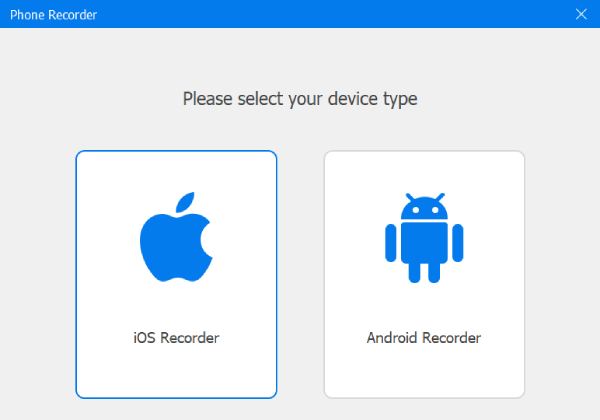
2. lépésA felvétel előtt le kell töltened egy Fonelab tükröt, hogy kivetíthesd a telefonod képernyőjét a számítógépedre. Koppints az Android felvevőre. Kövesd az útmutatót, és csatlakoztasd Samsung telefonodat a számítógépedhez ugyanazzal a Wi-Fi-vel, PIN-kóddal vagy QR-kóddal.

3. lépésNyissa meg a rögzíteni kívánt alkalmazást vagy képernyőt a telefonján. Ezután a „Beállítások” és a „Kimeneti formátum” menüpontban szerkesztheti a paramétereket, például a képminőséget és a kimeneti formátumot. Végül kattintson a „Felvétel” gombra a Samsung képernyőrögzítővel történő felvételhez. A következőket is megteheti: telefonhívás rögzítése a Samsungon.
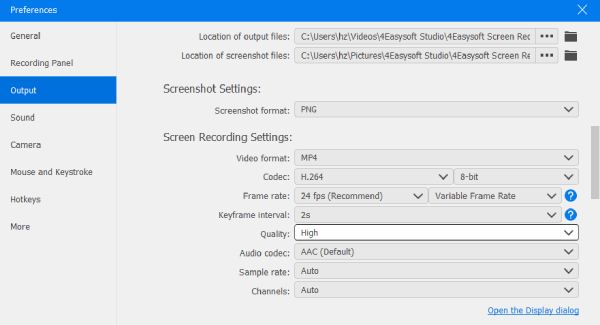
Kényelmes Samsung képernyőrögzítő alkalmazás minden művelethez
Ha korlátozás nélkül szeretnéd rögzíteni az összes Samsung alkalmazást, választhatod a legjobb Samsung képernyőrögzítő alkalmazást – az AZ Screen Recordert. Választhatod az AZ Screen Recordert, egy dedikált Samsung képernyőrögzítő alkalmazást Androidra. Használható videohívások, online műsorok, élő játékok és filmek rögzítésére, tiszta hangzást és kiváló minőségű látványt biztosítva. Nem igényel root jogosultságokat, és lehetővé teszi a videó felbontásának, tájolásának és egyéb felvételi paraméterek testreszabását igény szerint.
- Profik
- Kiváló minőségű 1080p felbontással és állítható felbontással és bitrátával.
- Különböző alkalmazásokból rögzíthető, és kompatibilis az összes Samsung telefonmodellel.
- Támogatja az arckifejezésekhez tartozó elülső kameraátfedést és a visszaszámlálót.
- Hátrányok
- A hangfelvétel környezeti hangokkal együtt kerülhet rögzítésre.
- A szerkesztőeszközökben előfordulhatnak vízjelek.
- Túl sok háttérfolyamat esetén a felvétel zökkenőmentesen zajlhat.
1. lépésNyisd meg a célalkalmazást és az AZ képernyőrögzítőt. Ezután koppints a narancssárga gombra a kezdéshez. felvételi képernyő a Samsungon.
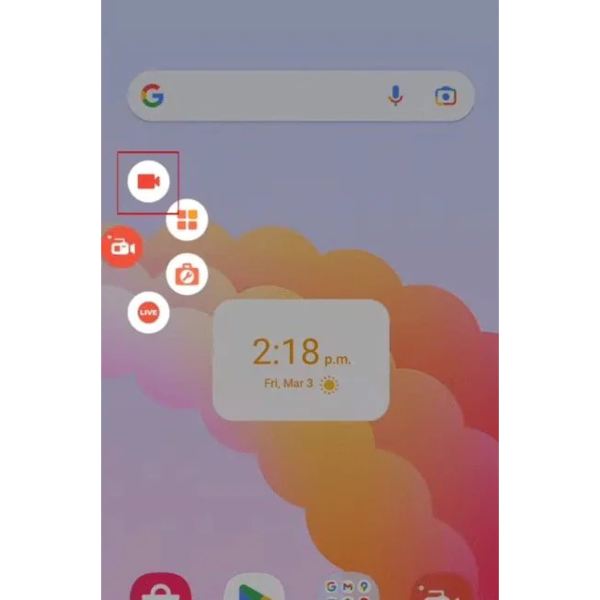
2. lépésA fogaskerékre koppintva megnyithatod a „Beállítások” menüt. Módosíthatod a képkockasebességet, a bitrátát és a videó felbontását kedved szerint.
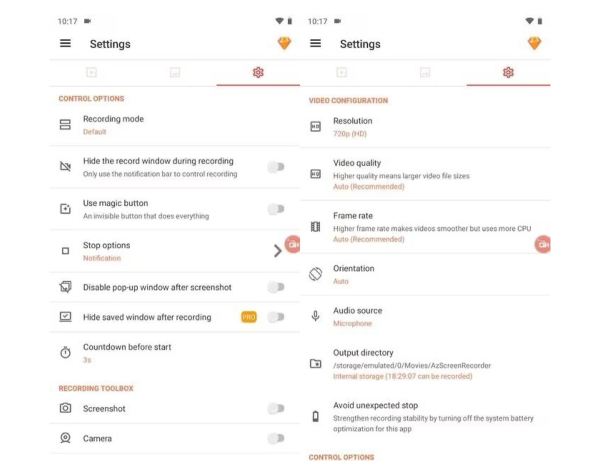
3. lépésKoppintson a buborékra a Samsung képernyőfelvétel szüneteltetéséhez vagy leállításához. A buborékra kattintva megtekintheti a mentett felvételeket, vagy megtekintheti azokat az eszközöket, amelyeket a Samsung képernyőfelvételi folyamat során használhat.
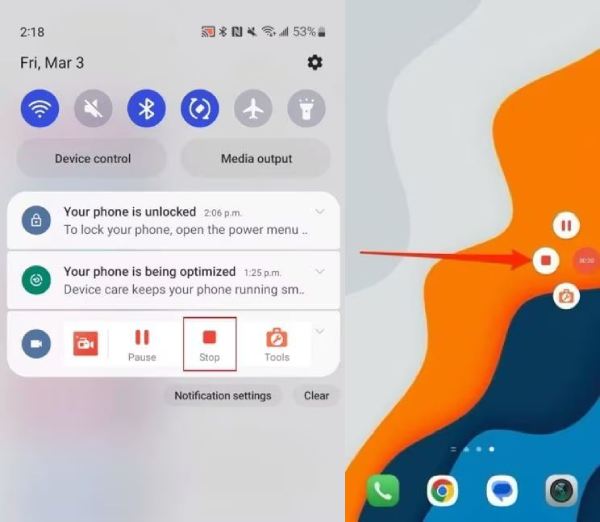
Következtetés
A Samsung beépített képernyőrögzítője kényelmes az alapvető igények kielégítésére, de vannak korlátai, például az alkalmazáskorlátozások és a speciális szerkesztési lehetőségek hiánya. Egy sokoldalúbb, minden telefonmodellel kompatibilis megoldásért a következőket ajánljuk: 4Easysoft Screen RecorderZökkenőmentes felvételt, testreszabható beállításokat, kiváló minőségű video- és hangrögzítést, képernyőjegyzeteket és fejlett szerkesztési funkciókat kínál, így ideális prezentációkhoz, játékokhoz és egyebekhez. Kattintson az alsó linkre, és tapasztalja meg a erejét.
100% Biztonságos
100% Biztonságos



